9 módja annak, hogy kijavítsd a Twitter által nem megjelenő kedveléseket – TechCult
Vegyes Cikkek / / April 18, 2023
A Twitter kedvelések kritikus jellemzői a felhasználóknak, hogy kapcsolatba lépjenek a tartalommal és közösségeket építsenek a platformon. Ha arra gondol, hogy miért nem jelennek meg a Twitter-tetszéseim, ne aggódjon, hiszen mi gondoskodunk róla. A mai útmutató megtanítja Önnek, hogyan javíthatja ki a Twitter-nek, ha nem jelenik meg a probléma.
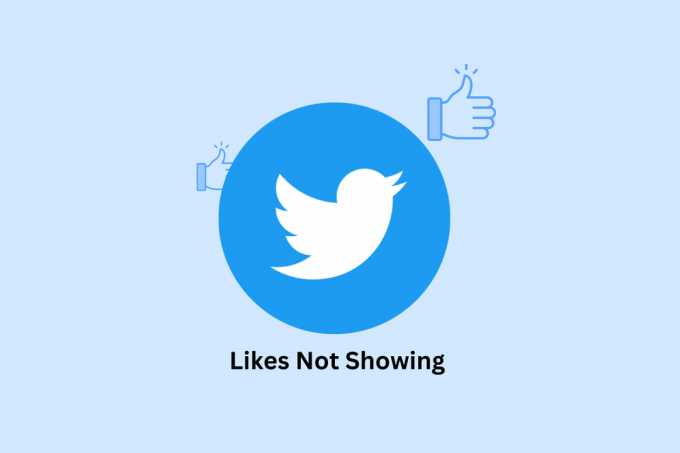
Tartalomjegyzék
Hogyan lehet kijavítani, hogy a Twitter kedvelések nem jelennek meg
Előfordulhat, hogy néhány problémával találkozhat, és elgondolkodik, miért nem jelennek meg a Twitter-kedveim. Itt megtudhatja, hogyan oldhatja meg ezt a problémát, és hogyan állíthatja vissza a tetszésnyilvánításait.
Gyors válasz
Győződjön meg arról, hogy a Twitter alkalmazás legújabb verziója telepítve van az eszközére a hibák kijavításához és a teljesítmény javításához.
Miért nem jelennek meg a Twitter kedveléseim?
Először is nézzük meg, hogy mi lehet a Twitter nem jelennek meg hibájának lehetséges oka.
- A fiók nincs ellenőrizve
- Gyanús tevékenységet észleltünk a fiókban.
- Instabil internet kapcsolat
- A tárhely megtelt
- A szerver leállt
Jack Dorsey, Noah Glass, Biz Stone és Evan Williams 2006-ban alapította az egyik legrégebbi közösségi oldal. A sok vita miatt azonban a Twitter hírhedt a Z generációs felhasználók körében. Szeretet-gyűlölet kapcsolatuk van a madárral és annak tweetjeivel. Tehát nem számít, mennyi szeretetet vagy gyűlöletet tartanak magukban a Twitter-felhasználók, a bluebird az egyik legjobb médium lesz a felhasználók valami miatti csalódottságának vagy örömének megosztására a világgal. Tehát folytassa a cikk elolvasását, hogy megismerje a javításokat.
Jegyzet: Mivel az okostelefonok nem rendelkeznek ugyanazokkal a beállításokkal, és gyártónként eltérőek, ellenőrizze a megfelelő beállításokat, mielőtt módosítana. Az említett lépéseket a Motorola G71 5G telefon.
1. módszer: Alapvető hibaelhárítási lépések
Először is osszuk meg Önnel néhány alapvető hibaelhárítási módszert, amelyek segíthetnek megoldani a problémát anélkül, hogy túl sok gonddal kellene szembenézniük. Ezek nagyon egyszerű módszerek, és azt tanácsoljuk, hogy először használja őket, mielőtt bármi mást kipróbálna. Ezenkívül arra kérjük, hogy rendszeresen próbálja ki az ebben a cikkben ismertetett módszereket.
1A. Indítsa újra az alkalmazást
Ha újraindítja az alkalmazást, az megoldhatja a problémát. Talán valamilyen hiba vagy hálózati probléma esetén a hasonló nem jelenik meg. Az alkalmazás RAM-ból való törlése és újbóli megnyitása után az összes funkciója is újraindul, így várhatóan megoldódik a probléma.
1. Nyissa meg az Androidot tálcán felfelé húzással a kezdőképernyőről.
2. Koppintson a Egyértelműminden.

1B. Indítsa újra az eszközt
Amikor az eszköz aktív, idővel ideiglenes fájlokat halmoz fel, és az eszköz újraindítása segít a fájlok törlésében. Olvassa el útmutatónkat hogyan kell újraindítani vagy újraindítani az Android telefonokat.
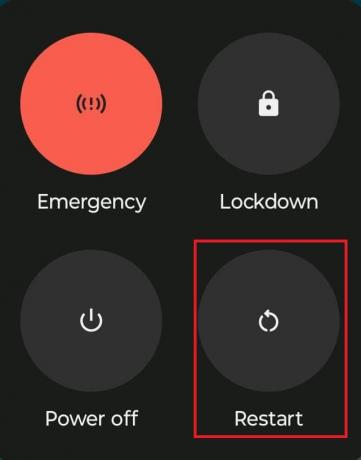
1C. Várja meg a szerver üzemidejét
Lehet, hogy a probléma nem az Ön oldaláról van, de a Twitter szerverek csak leálltak. Ha ez a helyzet, akkor meg kell várnia, amíg a Twitter csapata javítja a szervereket, és minden újra normális lesz. Hogyan lehet ellenőrizni, hogy a szerverek leálltak-e vagy sem? Meglátogathatja a a Twitter hivatalos oldala, vagy használjon harmadik fél webhelyét.

Olvassa el még:A Twitter ismét késlelteti új API-platformjának elindítását
1D. Csatlakozzon a stabil internetkapcsolathoz
Az is előfordulhat, hogy lassú az internet, és ezért nem töltődik be megfelelően az oldal. Ebben az esetben átállíthatja a hálózatot egy másik szolgáltatásra, vagy növelheti a hálózat sebességét. Ha növelni szeretné a hálózati sebességet, akkor részletesebben elolvashatja ezt a cikket, Lassú internetkapcsolat? 10 módszer az internet felgyorsítására!

1E. Hozzáférés a Twitter böngésző verziójához
Lehetséges, hogy hiba van az alkalmazásban, így ha a böngészőből éri el az alkalmazást, akkor lehetséges, hogy kiküszöbölheti a hibát. A Twitter böngészővel szinte ugyanazokat a funkciókat használhatja, mint az alkalmazás. Használhatja a Twitter egyszerűsített verzióját is, amely csak a következőhöz érhető el Android.
1F. Eszköz módosítása
Lehet, hogy a probléma egy adott operációs rendszerben van, így elérheti a webhelyet egy másik, eltérő operációs rendszerű eszközzel. Bár ha a böngészőből éri el, ahogy az előző tippben megosztottuk, akkor nem kell módosítania az operációs rendszert. Ha azonban csak egy alkalmazásból szeretné elérni a webhelyet, akkor ez a módszer hasznos lehet. Ezenkívül sokan nem tudják, hogy a Twitter egy többplatformos alkalmazás, és létezik ilyen alkalmazás ablakok is. Így megváltoztathatja az operációs rendszert Androidról iOS vagy Windows.
2. módszer: Frissítse a Twittert
A frissítések nemcsak új funkciókat hoznak az Ön számára, hanem a hibák kijavításában és a biztonság növelésében is hasznosak. Tehát ha nem csak a Twitterrel, hanem bármely alkalmazással is problémái vannak, mindig ellenőrizze, hogy van-e elérhető frissítés. Itt vannak a használható lépések.
1. Nyisd ki Google Play Áruház és érintse meg a profilkép.

2. Érintse meg Kezelésealkalmazásokatéseszköz.
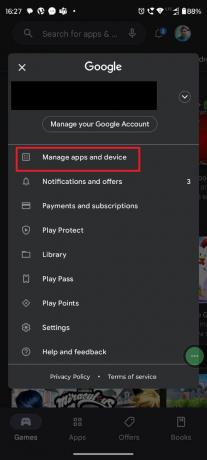
3. Érintse meg Frissítésminden.
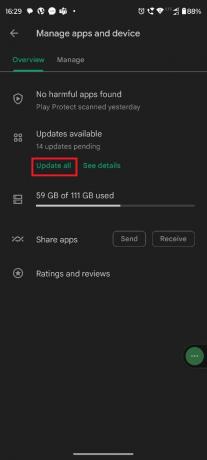
Olvassa el még:A Twitter megcímkézi a tweeteket a gyűlöletbeszédre vonatkozó irányelvek megsértése miatt
3. módszer: Törölje a Twitter gyorsítótárat
Mint mondtuk, újra kell indítania a telefont, amely törli az ideiglenes gyorsítótár fájlokat az eszközről. De mi a helyzet az alkalmazással? Bár technikainak tűnhet, a gyorsítótár törlése egyszerű, és ehhez használhatja az alábbiakban megosztott módszert.
1. Nyisd ki Beállítások és válassza ki Alkalmazások elemre.

2. Most érintse meg Twitter.

3. Válassza ki Tárolás&gyorsítótár.
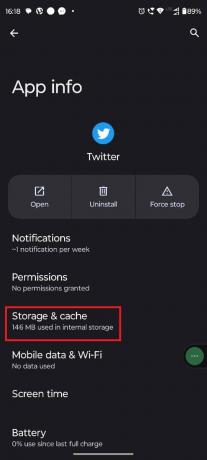
4. Érintse meg Egyértelműgyorsítótár.
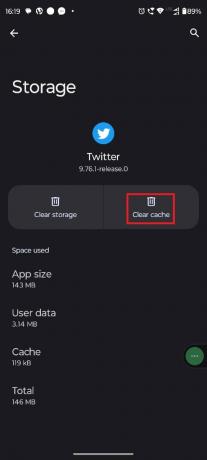
4. módszer: Jelentkezzen be újra
Néha előfordulhat, hogy ha kijelentkezik, majd újra bejelentkezik, a probléma megoldódik. Az újbóli bejelentkezés előtt újraindíthatja az eszközt, hogy növelje a hiba kijavításának esélyét. Ehhez kövesse az alábbi lépéseket:
1. Nyisd ki Twitter és érintse meg Beállítások és adatvédelem.
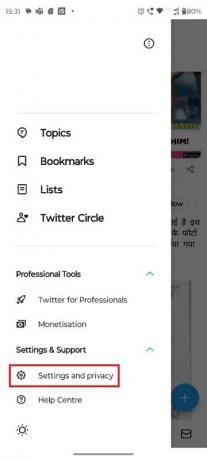
2. Érintse meg A tefiókot.

3. Válassza ki fiókinformáció.

4. Érintse meg Naplóki.

5. Erősítse meg a kérést Naplóki.
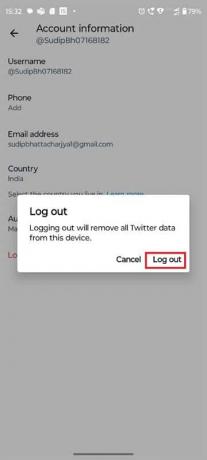
6. Most érintse meg Belépés kijelentkezés után újra.
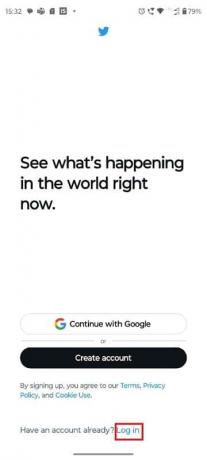
Olvassa el még:A Twitter-hiba privát körbejegyzéseket fed fel a nem tagoknak
5. módszer: Használjon VPN-t
Előfordulhat, hogy a Twitter like valamilyen regionális probléma miatt nem jelenik meg. Ha ez a helyzet, akkor megváltoztathatja a helyét, és ez megoldja a problémát. A hely megváltoztatásához használhat VPN-szolgáltatásokat, vagy a proxy-k is működni fognak. Mivel azonban a VPN-ek a leghatékonyabbak, javasoljuk, hogy ezt használja. Itt van a A 9 legjobb ingyenes korlátlan VPN Android számára.

6. módszer: Frissítse az eszközt
Frissítette az alkalmazást, de mi a helyzet az eszközzel? Ha az eszköznek régi Android-verziója van, és van elérhető frissítés, akkor javasoljuk, hogy telepítse. Néha előfordulhat, hogy az Android régebbi verziója hibásan működik az alkalmazásban. Olvassa el útmutatónkat 3 módszer a frissítések ellenőrzésére Android telefonján.

Olvassa el még:Kétfaktoros hitelesítési alkalmazás beállítása a Twitteren
7. módszer: Hozzon létre új fiókot
Néha, ha egy új felhasználó rövid időn belül üzeneteket küld vagy túl sok embert követ, akkor a Twitter botként gyanakodhat rád. Ebben az esetben létrehozhat egy új fiókot, és ez megoldja a problémát. Azonban kérjük, tekintse ezt szélsőséges módszernek, mivel ha új fiókot hoz létre, minden folyamat és adat elveszik. Ehhez kövesse az alábbi lépéseket:
1. Nyissa meg a Twittert, és érintse meg Teremtfiókot.

2. Kérésre töltse ki hitelesítő adatait, majd érintse meg a gombot Következő.

3. Ezután érintse meg Regisztrálj.
4. Most írja be a ellenőrző kód hitelesíteni.
Jegyzet: Az ellenőrző kódot elküldjük mobilszámára vagy e-mail címére, attól függően, hogy melyiket használta fiókja létrehozásakor.
5. Most írja be a jelszavát, és érintse meg Következő.
6. Ezután töltse fel a profil kép.
7. Végül adjon meg egy felhasználónevet, és szabja személyre Twitter-ét ízlése szerint.
8. módszer: Telepítse újra a Twitter alkalmazást
Ha a fent említett módszerek nem működnek, akkor eltávolíthatja az alkalmazást, majd újratelepítheti. Ezt a módszert azonban csak az összes alapvető hibaelhárítás és az általunk megosztott egyéb módszerek kipróbálása után használja.
1. Menj GoogleA Play Áruház és keressen Twitter.

2. Most érintse meg Eltávolítás az ábrán látható módon.

3. Várja meg, amíg az alkalmazást teljesen eltávolítja Android készülékéről. Ezután ismét keressen Twitter és érintse meg Telepítés.

4. Miután az alkalmazást telepítette eszközére, érintse meg a lehetőséget Nyisd ki az ábrázolt módon.

Olvassa el még:A Twitter állítólag teszteli a kormányzati azonosító alapú ellenőrzést
9. módszer: Lépjen kapcsolatba a Twitter ügyfélszolgálatával
Ha semmi sem működik, felveheti a kapcsolatot a Twitter csapatával, és értesítheti őket a problémáról. Kétféleképpen címkézheti meg a hivatalos fiókot Twitter és magyarázza el a problémát. Vagy meglátogathatja őket támogatási oldal, segítségért.
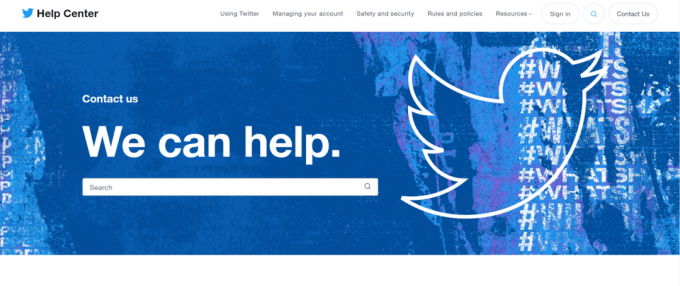
Ajánlott:
- Hogyan lehet áttérni a Twitterről a Mastodonra
- Hogyan vihetem át a PUBG-fiókomat egy másik e-mail fiókba
- Hogyan távolítsuk el a követőket a Twitteren
- Substack vs Twitter: Minden, amit eddig tudunk
Reméljük, hogy miután az alkalmazást telepítették eszközére, érintse meg a lehetőséget Nyisd ki ahogy az ábrán látható.a cikk elolvasása után az Ön problémája, az hogyan lehet megoldani a Twitter like-ok nem jelennek meg most megoldódott. Ha továbbra is kérdései vannak, ne felejtse el megosztani azokat a megjegyzés rovatban, és csapatunk utánanéz. Megoszthat egy új témát is, és megpróbálunk erről egy dedikált cikket írni. Mentse el oldalunkat könyvjelzőként későbbi használatra. Köszönöm hogy elolvastad.
Elon a TechCult technológiai írója. Körülbelül 6 éve ír útmutatókat, és számos témával foglalkozott. Szereti a Windowshoz, Androidhoz kapcsolódó témákat és a legújabb trükköket és tippeket feldolgozni.



